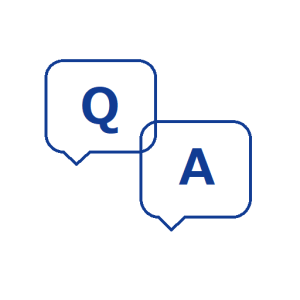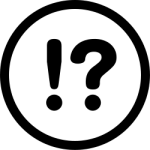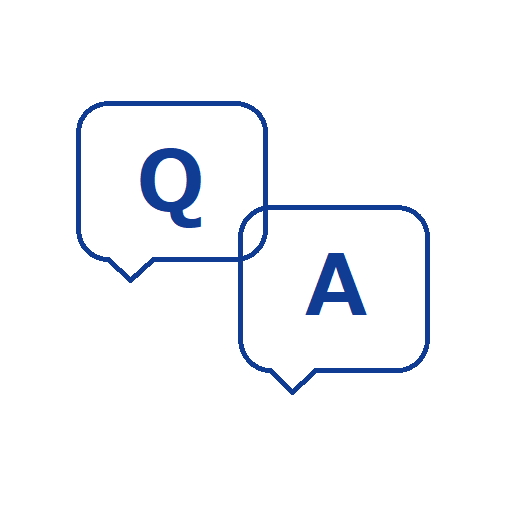
質問
iPhoneの文字入力時のキーボードの選択がうまくできません。
主に使いたいのは、日本語ローマ字・英語・英語の数字です。
コツを教えてください。
回答
ローマ字入力するためには、ローマ字キーボードを設定で追加する必要があります。
追加方法は
設定アプリから一般→キーボード→キーボード3(ここでの数字は追加されているキーボードの数を表しています)→新しいキーボードを追加→日本語→ローマ字入力→完了
これでローマ字のキーボードが追加されます。
キーボードを切り替える方法は、パソコンの配列も、ガラケーの配列でもボタンの探し方は同じです。
パソコン配列の場合
スペースキー
ここから左スワイプ2回
ガラケー入力の場合
は(数字であれば0)
ここから左スワイプ3回
上記の回数、左スワイプをすると
次のキーボード、日本語かな
次のキーボード、日本語ローマ字
次のキーボード、イングリッシュジャパン
などとダブルタップすると、設定されるキーボードの種類を読み上げてくれます。
この方法だと1回1回複数あるキーボードの中から切り替えないといけませんが、いっぱつで切り替える方法もあります。
次のキーボードと読み上げた後にヒントを読み上げますので読み上げた通りに操作をしてみてください。
使えると便利ですよ!
iOSのバージョンやiPhoneの機種もしくはiPadの場合では、スペースキーの左ではなく、右に切り替えのボタンが配置されている場合がありますのでご注意ください。
日本語かなキーボードでの、
かな英字数字の切り替えは
ま(数字なら7)の左隣なので
や(数字なら8)から左スワイプ2回で辿り着きます。
キーボードが、「あかさたな」になっていれば文字と読み上げます
ここでダブルタップをすればアルファベットに切り替わります。
アルファベットのときには数字と読み上げるので、ダブルタップで数字に切り替わります。
数字のときには、かなと読み上げるので、ダブルタップをすると「あかさたな」に切り替わります。
パソコンの配列の場合、
パソコンの配列は、半角のアルファベットを入力するイングリッシュジャパンとローマ字は別です
レイアウトは変わらないのでイングリッシュジャパンかローマ字か聞き分ける方法は発音です。
日本人の英語の発音はローマ字
英語らしい上手な発音であれば、イングリッシュジャパンです。
アルファベットの入力と数字及び記号の入力を切り替えることができます。
切り替える方法は、スペースキーから左スワイプ3回
ローマ字であれば文字と数字と読み上げます
イングリッシュジャパンであればNumbersとLettersと読み上げます。
どちらもここでダブルタップをすると、アルファベットと数字記号を切り替えられます。
大文字と小文字の切り替え方法
iPhoneもパソコンと同じく、通常の入力は小文字です。
パソコン配列の場合ではZの左隣にあるシフトキーをダブルタップすると、次の1文字だけが大文字で入力できます。
シフトキーをトリプルタップすると、連続して大文字の入力ができます。
ローマ字入力では、基本的に大文字のアルファベット入力はできません。
ガラケー入力の場合では、
わ(数字では、0)の左隣のボタンが大文字小文字の切り替えに使います。
日本語かな入力及びローマ字入力では、アルファベットの入力は面倒です。
一般的な英単語であれば、ひらがなで入力して変換すると、候補の中に英語での登録も含まれているので、便利です。